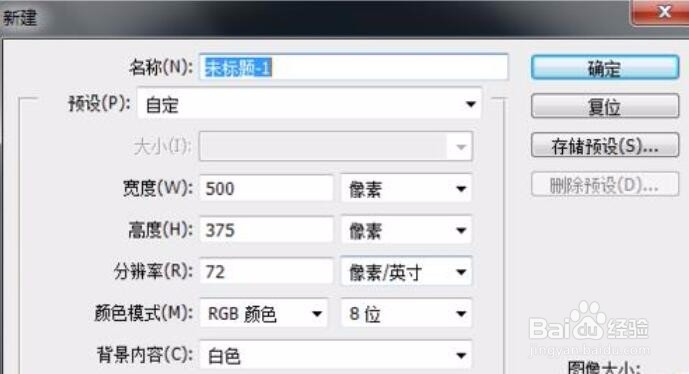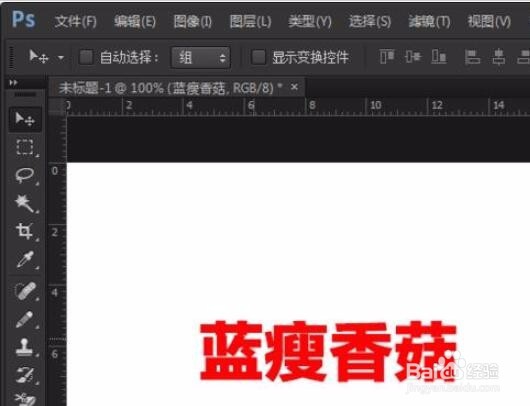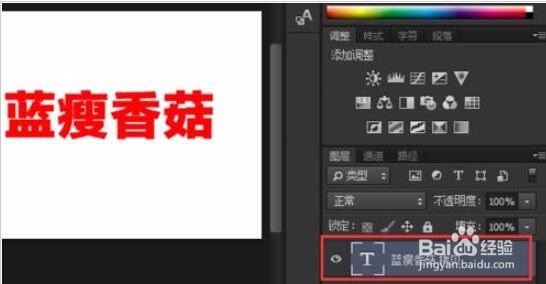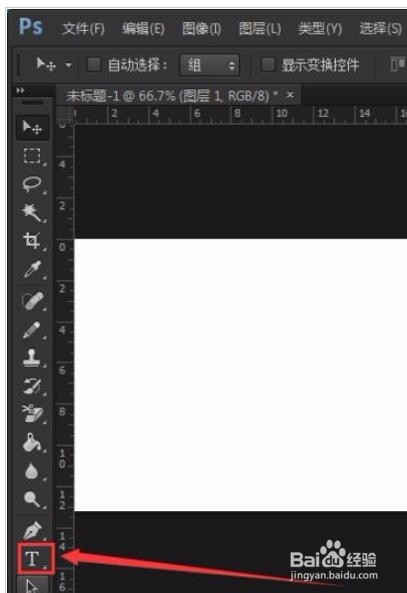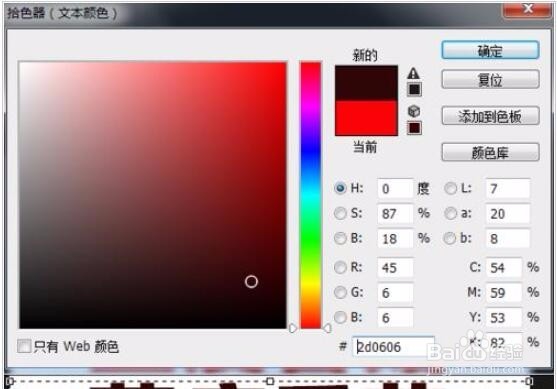PS如何制作出唯美层叠的文字效果
1、打开PS,新建一文档,打上字,字体、颜色、大小随便。将其转化成象素图层。
2、复制刚才的那个文字图层,用另一种颜色填充。移至原位的右下方8PX处。复制图层,并用“自由变换”向上、向左移一个像素。如图。
3、然后按Ctrl+Alt+Shift+T,再次变换6次,如图。
4、最后第二次变换的图层加亮度20,最后第三次变换的图层加亮度40,每向前一个图层在原先的基础上加20,依此类推,效果如图。基本效果完成了。下面我将在这基础上介绍几种变化效果。
5、变化效果· 很简单,只是改变了变换方向。
6、变化效果· 这很难用文字表达,自己琢磨吧,在每个图层上加上动态模糊。
7、变化效果· 将每个图层旋转,按顺序降低Alpha。
声明:本网站引用、摘录或转载内容仅供网站访问者交流或参考,不代表本站立场,如存在版权或非法内容,请联系站长删除,联系邮箱:site.kefu@qq.com。
阅读量:26
阅读量:79
阅读量:73
阅读量:52
阅读量:48